常用部署环境调整
1. 服务器IP调整处理
- 使用场景:windows部署环境
-
- 客户环境多个ip一键部署后,手动调整ip处理逻辑;
- 私有化部署时,服务器没有固定ip,重启后ip改变;
- 客户有特殊需要,调整了服务器ip;
- 处理步骤:
- 调整ip相关的配置文件如下 ( 用新ip替换旧的ip ),以下路径为3DLite服务安装路径
- 3DOpen\YunApi\appsettings.json
- 3DOpen\YunApiClientWeb\appsettings.json
- Task Server\publish\appsettings.json
- 打开数据库yunapi数据库,表enterprise ,修改替换ftp、ftpDownload 的ip
2. 域名访问、外网映射端口配置
- 使用场景:windows部署环境
- 客户由于要在云端获取其他外部环境部署使用,部署后希望可以通过域名方式访问轻量化引擎相关服务;
- 处理步骤:(映射端口调整处理逻辑相同,把映射端口访问地址代替域名)
-
- 相关域名定义及生成(业务根据实际情况生成下面服务对应的域名)
- yunapi域名:https://api.xd.com
- minio域名:https://minio.xd.com
- 门户网站域名:https://client.xd.com
- yunapi服务配置调整
修改yunapi部署目录下配置文件3DOpen\YunApi\appsettings.json 中如下配置项:其中不使用“https”的话可以将https改为http
{ "localDomain": "https://api.xd.com" "YunApiUrl": { "viewer": "https://api.xd.com" } "miniOS": { "out": { "enableHTTPS": 1,//如果是使用http域名,此处改为0 "endpoint": "https://minio.xd.com" }, "previewDomain": "https://minio.xd.com" } } - 门户网站调整
修改门户网站部署目录下配置文件3DOpen\YunApiClientWeb\appsettings.json 中如下配置项:其中不使用“https”的话可以将https改为http
{ "yunAPIDomain": "https://api.xd.com", "localDomain": "https://client.xd.com", "miniOS": { "previewDomain": "https://minio.xd.com" } }配置调整后,需要重启对应服务
- 相关域名定义及生成(业务根据实际情况生成下面服务对应的域名)
3. 端口调整配置
- 使用场景:windows部署环境
- 客户由于端口冲突或其他原因需要调整部分端口;
- 处理步骤:
-
Table 1. 当前轻量化引擎服务端口说明 端口 说明 21 ftp客户端端口 - 不可调整,可使用minio方式接入,不使用ftp服务 5590 ftp服务端端口- 不可调整,可使用minio方式接入,不使用ftp服务 7900 mysql连接端口- 不可调整 8089 任务调度(NDSTaskService )服务端口 8090 yunapi服务(NDSYunApi)服务端口 8091 门户网站服务(NDSYunApiClientWeb)服务端口 8273 授权服务端端口- 不可调整 8274 授权客户端端口- 不可调整 8635 redis 连接端口- 不可调整 9000 minio端口- 不可调整
4. 轻量化保存时间调整
- 使用场景:windows部署环境、linux部署环境
- 本地私有化业务端根据需要,需要调整轻量化数据保存时间;
- 处理步骤:
-
- 配置文件调整,以下路径为3DLite服务安装路径。
- 3DOpen\YunApi\appsettings.json
(按需修改下面配置)
{ "isCleanFile": "1",//是否定时清理,改为0则不清理,会永久保存 "KeepFileHour": "24",//定时清理时间,单位h } - 3DOpen\YunApiClientWeb\appsettings.json
{ "dataSaveDays": "1",//保留天数,用于门户网站连接打开有效期判断 }
- 3DOpen\YunApi\appsettings.json
(按需修改下面配置)
- 门户网站调整。
- 配置调整后,需要重启对应服务。
- 配置文件调整,以下路径为3DLite服务安装路径。
5. 使用nginx管理轻量化数据,提供viewer集成
- 使用场景:windows部署环境
- 业务端viewer集成轻量化数据时,需要提供web环境进行集成和访问,此处介绍使用nginx方式提供web方式访问;
- Nginx下载安装
- 在 Windows 环境中安装 Nginx 可以通过以下步骤完成:
- 下载 Nginx
- 通过浏览器访问 Nginx 的官方网站:https://nginx.org/en/download.html
- 在页面中找到适合Windows 的最新版本(通常是.zip格式)并下载。
- 将下载的zip文件解压,并移动到安装位置,例如:C:\nginx 。
- 配置 Nginx
- 用记事本或其它文本编辑器打开 \conf\nginx.conf 文件进行编辑。
- 根据需要修改配置。例如更改监听端口、设置根目录等。
- 启动 Nginx
- 按 Win + R ,输入 cmd 并回车以打开命令提示符。
- 导航到 Nginx 根目录。
- 使用 Start 命令启动 Nginx
。
cd C:\nginx start nginx
- 测试 Nginx
在浏览器中访问
http://localhost。如果一切正常并显示 Nginx 欢迎页面,则表示 Nginx 已成功安装并正在运行。 - 管理 Nginx
停止 Nginx
cd C:\nginx nginx -s stop
- 下载 Nginx
- Nginx配置修改
-
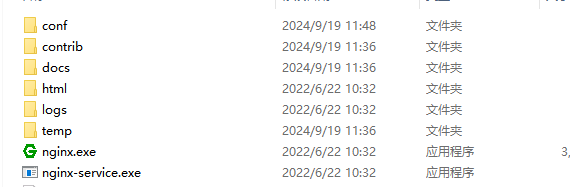
- 使用记事本或其它文本编辑器打开\conf\nginx.conf
进行编辑。配置文件参考:
server { listen 80; # 监听的端口,可以使用其他端口,对应访问地址也跟着调整 server_name tcplm.gzbaixin.cn; client_max_body_size 2G; location / { root html; index index.html index.htm; } } - 拷贝Viewer组件包到html下,并解压到当前路径、拷贝轻量化数据压缩包到html下,并解压到models文件夹下,文件夹层级如下:
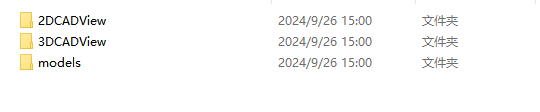
- 启动nginx后,访问以下地址。
- 3dview集成页面: http://localhost:80/3DCADView/demo.html
- 2dview集成页面: http://localhost:80/2DCADView/demo.html
- 轻量化地址路径: http://localhost:80/models/xx
- 使用记事本或其它文本编辑器打开\conf\nginx.conf
进行编辑。配置文件参考:
6. 使用nginx,做域名映射转发或外网ip转换
- 使用场景:windows部署环境
- 业务端viewer集成轻量化数据时,需要提供外部环境使用,此时如果设置fingerHttp为内网地址时 ,外部预览会失败,需要调用映射外网的端口或者域名。
- Nginx做服务或外网端口映射
- 参考上面的步骤,安装Nginx,调整 nginx.conf
文件。
http { server { listen 9090; # 监听的端口 server_name 192.168.0.100; # 监听的域名或ip location / { # 其他配置... } # 处理跨域请求的location location /api/ { if ($request_method = 'OPTIONS') { add_header 'Access-Control-Allow-Origin' *; add_header 'Access-Control-Allow-Methods' 'GET, POST, OPTIONS'; add_header 'Access-Control-Allow-Headers' 'DNT,X-CustomHeader,Keep-Alive,User-Agent,X-Requested-With,If-Modified-Since,Cache-Control,Content-Type,Authorization'; add_header 'Access-Control-Max-Age' 1728000; add_header 'Content-Type' 'text/plain; charset=utf-8'; add_header 'Content-Length' 0; return 204; } add_header 'Access-Control-Allow-Origin' $http_origin; add_header 'Access-Control-Allow-Credentials' 'true'; proxy_pass http://192.168.0.100:8090; # yunapi接口地址 proxy_set_header Host $http_host; proxy_set_header X-Real-IP $remote_addr; proxy_set_header X-Forwarded-For $proxy_add_x_forwarded_for; proxy_set_header X-Forwarded-Proto $scheme; } } }此时前端集成中fingerHttp=http://192.169.0.100:9090,以及代理端口可自行调整。
